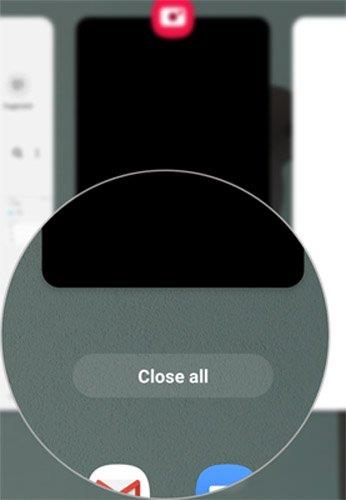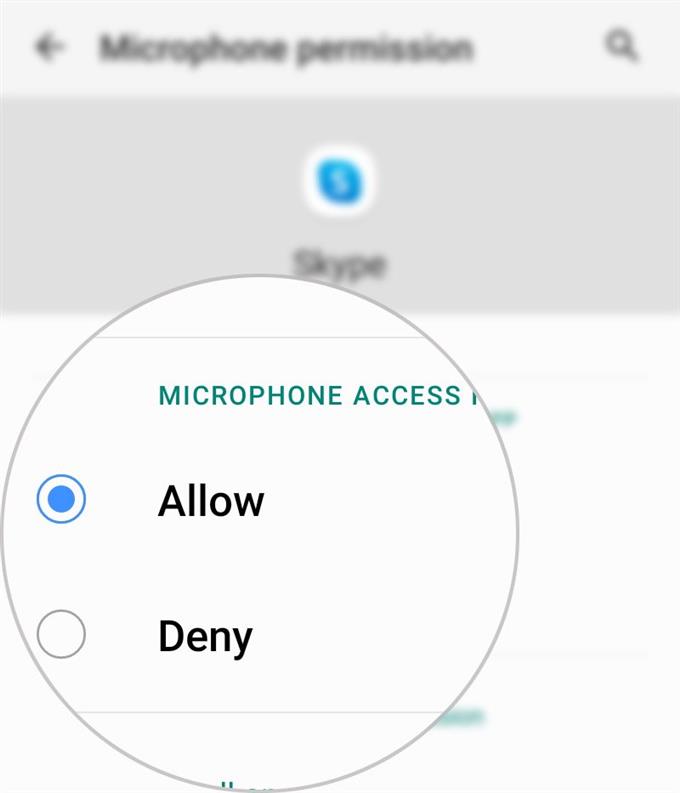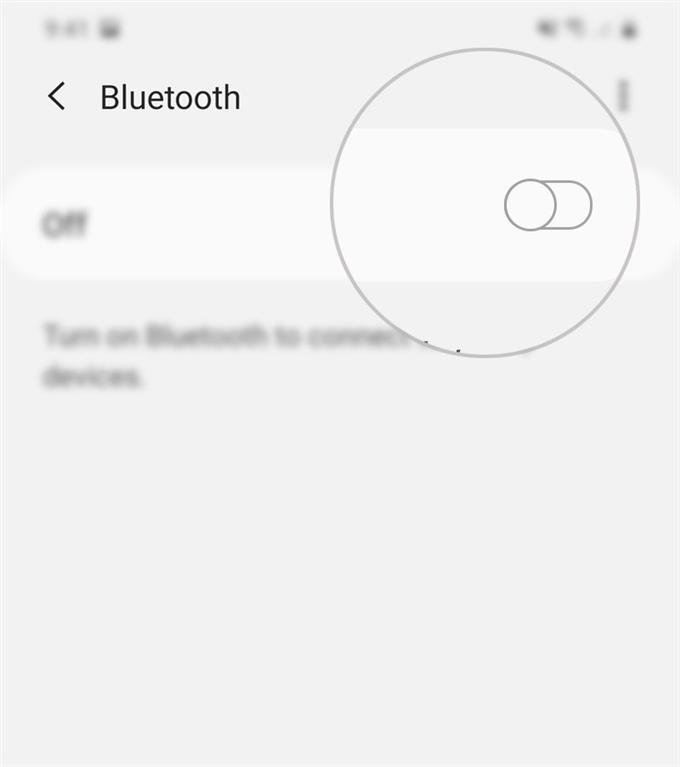ეს ჩანაწერი ხაზს უსვამს აუდიტის პრობლემების პოტენციურ გადაწყვეტილებებს Android- ით Skype- ის აპიზე 10-ით. აქ მოცემულია სწრაფი სახელმძღვანელო, თუ როგორ უნდა მოხდეს პრობლემების მოგვარება Skype- ზე, რომელსაც Android 10 – ზე ხმა არ აქვს, მაგრამ ვიდეო მუშაობს მშვენივრად.
რა იწვევს აუდიოს პრობლემებს Skype- ზე?
არავითარი ხმის პრობლემა არ არის, მაგალითად, როდესაც ვერ შეძლებ სხვის მოსმენას სატელეფონო ზარის დროს, სხვაგვარად, ჩვეულებრივ მიეწერება გაუმართავი სპიკერი თქვენს ბოლოს. ასევე შესაძლებელია, რომ პრობლემა არ იყოს თქვენს დასასრულზე, არამედ პირიქით, პირიქით. თუ ეს უკანასკნელია, მაშინ ბევრი რამ არ შეიძლება გაკეთდეს თქვენს დასრულებაზე, რადგან პირველ რიგში არაფერია საჭირო, რომ გაასწოროთ. ამის მიუხედავად, არ დააზარალებთ, თუ შეეცდებით გამოსწორების საშუალებას, აღმოფხვრას შესაძლო ფაქტორები, რამაც შეიძლება გამოიწვიოს აუდიო პრობლემები თქვენს აპარატზე.
ამ შემთხვევაში, პრობლემა შეიძლება გამოწვეული იყოს რამოდენიმე შემთხვევითი შეცდომით, რამაც Skype აპი მოულოდნელად არასტაბილური გახდა და აუდიო ფუნქციების დაკარგვა. პროგრამული უზრუნველყოფის ნებისმიერი ფაქტორებისგან თავის არიდების ერთ – ერთი გზა, რამაც შესაძლოა გაანადგურა Skype– ის აუდიო თვისებები, არის პროგრამის განახლება. მე გამოვყავი რამდენიმე რჩევა, რომელთა გამოც შეგიძლიათ, თუ გსურთ, პრობლემის მოგვარება ბოლომდე დასრულდეს.
მარტივი დაფიქსირება სკაიპისთვის, რომელსაც აქვს ვიდეო, მაგრამ ხმა არ აქვს თქვენს Android ტელეფონზე
დრო სჭირდება: 10 წუთი
სანამ პრობლემების მოგვარებას დაიწყებთ, გადაამოწმეთ და დარწმუნდით, რომ Skype სერვერი მუშაობს. თქვენ შეგიძლიათ ეწვიოთ Skype მხარდაჭერის სტატუსის გვერდზე, Skype სერვისების მიმდინარე სტატუსის სანახავად.
კიდევ ერთი რამ, რაზეც არ უნდა დაგვავიწყდეს შემოწმება არის თქვენი ტელეფონის მოცულობის დონე. დარწმუნდით, რომ ის დარეგულირებულია ისეთ დონეზე, რომელიც საკმარისად ხმამაღლა გისმენთ. ასევე დარწმუნდით, რომ თქვენი ტელეფონი არ არის ჩაკეტილი ან ჩადებულია ჩუმად რეჟიმში. თუ პრობლემა გაგრძელდა ამ ძირითადი ფაქტორების შემოწმების შემდეგ, სცადეთ ეს შემდგომი მეთოდები სხვა შესაძლო მიზეზების აღმოფხვრაში.
- შეამოწმეთ თქვენი ინტერნეტ კავშირი.
მიუხედავად იმისა, რომ განვითარებადი სიმპტომი აუდიოა, ის ყოველთვის არ ნიშნავს იმას, რომ სპიკერი ბრალია. გაითვალისწინეთ, რომ ცუდი ინტერნეტი შეიძლება ასევე იმოქმედოს სკაიპთან დაკავშირებული ზარის საერთო გამოცდილებაზე. ამრიგად, შესაძლებელია, რომ ის, ვისთანაც საქმე გაქვთ, აუდიოს დაბალი ხარისხის მოსწონს აუდიო შეფერხება ინტერნეტის ნელი გამო.
ამის გამოსწორების მიზნით, ჯერ შეეცადეთ განაახლოთ თქვენი ინტერნეტ კავშირი.
თუ ამ წუთში შეგიძლიათ შეხვიდეთ უკაბელო როუტერი ან მოდემი, მაშინ შეგიძლიათ გააკეთოთ ელექტროენერგიის ციკლი ქსელის მოწყობილობებზე. ეს მარტივი გამოსავალი ეფექტურია როუტერის ან მოდემის სისტემაში შემთხვევითი firmware საკითხების გარკვევაში, რაც უარყოფითად მოქმედებს თქვენს ინტერნეტ კავშირზე..მოდემის / როუტერის ციკლის გასააქტიურებლად, დააჭირეთ ღილაკს დენის ღილაკზე, სანამ ის გამორთულია. სანამ ის მთლიანად გამორთულია, გამორთეთ იგი ელექტროენერგიის წყაროდან მინიმუმ 30 წამის განმავლობაში. დასრულებული დროის დასრულების შემდეგ, შეაერთეთ იგი და ისევ ჩართეთ.
დაელოდეთ თქვენს ტელეფონს ქსელის კავშირის აღდგენის მიზნით. თუ ის არ უკავშირდება ავტომატურად, მაშინ ხელით უნდა შეხვიდეთ.
ასევე დარწმუნდით, რომ თქვენი ტელეფონი იღებს ძლიერ და სტაბილურ Wi-Fi სიგნალს.
მას შემდეგ, რაც ის ხელახლა დაუკავშირდება, დაიწყეთ სკაიპის აპის განახლება, შემდეგ სცადეთ მოათავსოთ საცდელი ზარი, თუ აუდიო დაფიქსირებულია.

- ფონური ყველა პროგრამის წაშლა.
არსებობს რამდენიმე აპლიკაცია, რომელსაც შეუძლია ხელი შეუშალოს Skype ზარებს. ამ აპებს შორისაა ის, რაც გამოიყენება ფაილების გაზიარებისთვის, ვიდეო და აუდიო ნაკადისთვის და კიდევ რამდენიმე ბრაუზერისთვის.
დარწმუნდით, რომ არცერთი ეს პროგრამა არ იწვევს აუდიოს პრობლემებს სკაიპის ზარების დროს, გაასუფთავეთ ისინი.
Android 10-ში, შეგიძლიათ დაათვალიეროთ გაშვებული პროგრამები საწყისი ეკრანის ქვედა მარცხენა კუთხეში მდებარე რბილი ბოლოდროინდელი ღილაკის დაჭერით.
ამ კლავიშზე დაჭერით გახსნით ყველა პროგრამის წინასწარ გადახედვას, რომლებიც დარჩა ღია და გაშვებული ფონზე. უბრალოდ აიღეთ ინდივიდუალური აპლიკაციები, რომ ყველას დახუროთ.
- მიკროფონისა და კამერის დაშვების ნებართვების გადახედვა.
სკაიპისთვის სპიკერის, მიკროფონი და კამერაზე წვდომის ნებართვა ჩვეულებრივ იმართება ან / და მინიჭებულია პროგრამის დაყენებისას. ამასთან, არსებობს ვარიანტი, რომ მათ მოგვიანებით შექმნან. ამის თქმით, არსებობს შანსი, რომ Skype- ს წვდომა ტელეფონის მიკროფონში, სპიკერზე და სხვა აპარატურაზე ჯერ კიდევ არ არის დაშვებული.
ამის შესამოწმებლად, გახსენით ნებართვის მენეჯერი თქვენს Android ტელეფონში პარამეტრები-> პროგრამები მენიუ და შემდეგ აირჩიეთ სკაიპი პროგრამების სიიდან. სკაიპის აპის ეკრანზე გადადით ქვემოთ და შეეხეთ ნებართვები შემდეგ შეეხეთ მიკროფონი.
შემდეგ ეკრანზე ნახავთ თუ არა დაშვებულია სკაიპის აპისთვის მიკროფონის დაშვება. ნება დართე ვარიანტი უნდა შეირჩეს ან აღინიშნოს.
დატოვეთ შემდეგ სკაიპის აპის გადატვირთვა, ნებართვის პარამეტრებში აუცილებელი ცვლილებების შეტანის შემდეგ და ნახეთ თუ არა ეს გადაჭრის პრობლემას.

- გათიშეთ Bluetooth მოწყობილობები თქვენი ტელეფონიდან.
თუ თქვენი ტელეფონი ამჟამად დაწყვილებული აქვს Bluetooth- ით ჩართულ მოწყობილობასთან, აუდიო ბგერები გვერდის ავლით ხდება და გადაკეთებულია მისი დაწყვილებული Bluetooth მოწყობილობით. თუ ეს ხდება, თქვენ ვერ შეძლებთ ხმა მოისმინოთ თქვენი ტელეფონის ჩამონტაჟებული სპიკერისგან.
ამის გამორიცხვის მიზნით, გათიშეთ თქვენი ტელეფონი Bluetooth- ით ჩართული აქსესუარებიდან ან უბრალოდ გამორთეთ მისი Bluetooth ფუნქცია.
Bluetooth 10-ის გამორთვისთვის, შეგიძლიათ გახსნათ შეტყობინებების პანელი, შემდეგ შეეხეთ Bluetooth ხატვის გამორთვას. გარდა ამისა, შეგიძლიათ წასვლა პარამეტრები -> Bluetooth მენიუ და შემდეგ გადართეთ Bluetooth შეცვლა ფუნქციის გამორთვაზე.
ამით თქვენი ტელეფონი ავტომატურად გათიშავს Bluetooth- ს შენახულ ყველა აქსესუარს.Bluetooth გამორთვის შემდეგ, მოათავსეთ საცდელი ზარი Skype- ში.

იარაღები
- Android 10
მასალები
- Galaxy S20
უფასო სატესტო ზარის გაკეთება Skype- ში
თუ თქვენ გჭირდებათ დახმარება, თუ როგორ უნდა გააკეთოთ ტესტი ზარი Skype- ში, უბრალოდ მოძებნეთ Echo / Sound Test Service კონტაქტი, დარეკეთ Echo- ს და მიჰყევით მოცემულ დანარჩენ მითითებებს.
თუ გსმენიათ Echo- ს ხმა და ჩაწერილი გზავნილი, თქვენი ხმა და მიკროფონი მუშაობს მშვენივრად და ამრიგად, კარგიც ხართ წასვლა. თუ ვერ მოისმენთ Echo- ს ხმას, შეამოწმეთ თქვენი დინამიკები ან ყურსასმენები. ამ შემთხვევაში, არსებობს უფრო დიდი შანსი, რომ პრობლემა მიეწერება გაუმართავი დინამიკის ან ყურსასმენის გამოყენებას.
როგორც საბოლოო საშუალება, შეგიძლიათ დაუკავშირდეთ Skype- ს მხარდაჭერას, რათა მოხდეს პრობლემების მოგვარების უფრო მოწინავე მეთოდების განსახორციელებლად, აპლიკაციასთან ზარის ხარისხის პრობლემების მოსაგვარებლად..
და ეს მოიცავს ყველაფერს პრობლემების მოგვარების სახელმძღვანელოში. განათავსეთ განათავსეთ უფრო დეტალური პროგრამის გაკვეთილები და პრობლემების სახელმძღვანელო მითითებები ჩვენს მომავალ შეტყობინებებში. ასევე, მოგერიდებათ ეწვიოთ ჩვენს YouTube არხი უფრო სრულყოფილი ვიდეოების სანახავად, სხვა პრობლემების მოგვარების სახელმძღვანელოების და გაკვეთილების ჩათვლით.
ასევე წაიკითხეთ: რა უნდა გააკეთოთ, თუ ვერ შეძლებთ Skype- ს დაკავშირებას Android 10-ში | Skype- სთან დაკავშირება შეუძლებელია